Prenosni format dokumenta (PDF) je mogoče pretvoriti v JPG, stisnjeno grafično obliko, na več različnih načinov. Aplikacija Predogled v računalniku Macintosh lahko bere in shranjuje tako v formatih PDF kot JPG, kar olajša pretvorbo. Orodje za izrezovanje posnetkov zaslona Windows lahko ustvari JPG poljubne vsebine na zaslonu. Spletna in komercialna programska oprema za pretvorbo je na voljo tudi brezplačno ali za nakup, ki lahko opravi delo namesto vas.
Korak 1
Odprite datoteko PDF s programsko opremo za ogled PDF. Če nimate pregledovalnika PDF, lahko Adobe Acrobat Reader brezplačno prenesete z Adobe.com.
Video dneva
2. korak
Odprite aplikacijo Snipping Tool, ki se nahaja v C:\Windows\System32.
3. korak
Kliknite meni »Novo« in izberite vrsto posnetka zaslona, ki ga želite posneti. Posnetek zaslona "Okna" bo zbral vse vidno besedilo na strani PDF, ki si jo ogledujete. Posnetek zaslona "Pravokoten" vam bo omogočil, da povlečete čez del datoteke PDF, ki ga želite spremeniti v datoteko JPG.
4. korak
Izberite "Shrani kot" v meniju "Datoteka" v "Orodju za izrezovanje" in vaša stran PDF je zdaj JPG.
5. korak
Ponovite koraka 3 in 4 za druge strani v datoteki PDF, ki jo želite pretvoriti v JPG.
6. korak
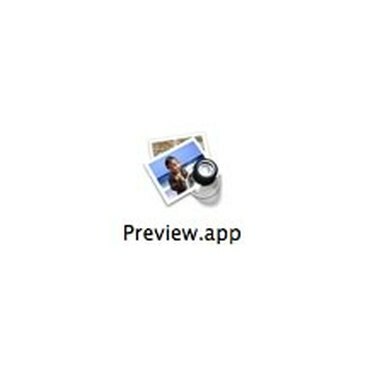
Predogled aplikacije
Odprite datoteko PDF v »Preview«, aplikaciji za pregledovalnik PDF, ki je priložena OS X.
7. korak
V meniju "Datoteka" izberite "Shrani kot ...".
8. korak

Predogled menija Shrani kot
V spustnem meniju izberite »JPEG« kot izbiro datoteke in kliknite »Shrani«.
9. korak
Kliknite na naslednjo stran PDF-ja in ponovite koraka 2 in 3. Predogled shrani vsako stran PDF-ja kot ločeno datoteko JPG. Ponovite za toliko strani datoteke, ki jo želite pretvoriti.
10. korak
V spletnem brskalniku se pomaknite do brezplačnega spletnega pripomočka za pretvorbo dokumentov, kot je ZamZar.
11. korak
Poiščite datoteko PDF, ki jo želite pretvoriti, nato izberite JPG kot obliko zapisa, če je na voljo, ali PNG, če ni. PNG je novejša vrsta grafične datoteke in vsak grafični program, ki lahko bere PNG, lahko bere tudi JPG.
12. korak
Vnesite svoj e-poštni naslov, da prejmete datoteko, in kliknite gumb "Pretvori".
13. korak
S spletnim brskalnikom se pomaknite na spletno mesto komercialnega izdelka za pretvorbo dokumentov.
14. korak
Kupite in prenesite programsko opremo na svoj računalnik. Nekateri izdelki ponujajo preizkusno obdobje, v katerem lahko pred nakupom preizkusite, ali izdelek deluje za vašo vrsto datoteke. Vodni žig je na izhodu, dokler ne kupite licence za programsko opremo.
15. korak
Odprite programsko opremo za pretvorbo in sledite navodilom za določeno programsko opremo, da dokončate postopek pretvorbe. Tipičen program za pretvorbo vas prosi, da identificirate izvirno datoteko in vrsto datoteke (PDF), nato pa izberete izhodno vrsto in cilj.
Stvari, ki jih boste potrebovali
PDF datoteko
Orodje za izrezovanje (uporabniki sistema Windows)
Predogled aplikacije (uporabniki Macintosha)
Nasvet
Nakup komercialnega izdelka za pretvorbo datotek vam daje možnost pretvorbe različnih vrst datotek, ne samo PDF.
Opozorilo
Podjetja za spletno pretvorbo niso odgovorna za izgubo vaše datoteke, če se ji med pretvorbo kaj zgodi, torej nikoli ne izbrišite svoje lokalne kopije, potem ko ste jo poslali v pretvorbo, in pozorno preberite njihove pogoje uporabe, preden pošljete svojo mapa. Podjetja za brezplačne spletne konverzije imajo običajno počasne čase, vaš e-poštni sistem pa lahko blokira njihovo komunikacijo kot neželeno pošto.




